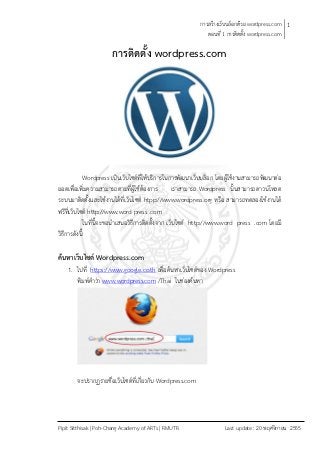More Related Content
More from Pipit Sitthisak
More from Pipit Sitthisak (20)
การติดตั้งเว็บบล็อก wordpress com
- 1. การสร้างเว็บบล็อกด้วย wordpress.com 1
ตอนที่ 1 การติดตั้ง wordpress.com
การติดตั้ง wordpress.com
Wordpress เป็นเว็บไซต์ที่ให้บริการในการพัฒนาเว็บบล็อก โดยผู้ใช้งานสามารถพัฒนาต่อ
ยอดเพื่อเพิ่มความสามารถตามที่ผู้ใช้ต้องการ เราสามารถ Wordpress นั้นสามารถดาวน์โหลด
ระบบมาติดตั้งและใช้งานได้ที่เว็บไซต์ htpp://www.wordpress.org หรือ สามารถทดลองใช้งานได้
ฟรีที่เว็บไซต์ http://www.word press .com
ในที่นี้จะขอนาเสนอวิธีการติดตั้งจาก เว็บไซต์ http://www.word press .com โดยมี
วิธีการดังนี้
ค้นหาเว็บไซต์ Wordpress.com
1. ไปที่ https://www.google.co.th เพื่อค้นหาเว็บไซต์ของ Wordpress
พิมพ์คาว่า www.wordpress.com /Thai ในช่องค้นหา
จะปรากฏรายชื่อเว็บไซต์ที่เกี่ยวกับ Wordpress.com
Pipit Sitthisak | Poh-Chang Academy of ARTs | RMUTR Last update : 20 พฤศจิกายน 2555
- 2. การสร้างเว็บบล็อกด้วย wordpress.com 2
ตอนที่ 1 การติดตั้ง wordpress.com
2. เลือก th.wordpress.com
จะปรากฏหน้าจอแรกของ Wordpress.com พร้อมสไลด์โชว์เลื่อนไปเรื่อยๆ ถ้าเรามีเว็บ
บล็อกของ Wordpress.com อยู่แล้ว ก็สามารถคลิกเมาส์ที่ปุ่ม “เข้าสู่ระบบ” เพื่อใส่ชื่อผู้ใช้และ
รหัสผ่านได้เลย
แต่กรณี เรายังไม่เคยมีเว็บบล็อกใน Wordpress.com จึงต้องมีการลงทะเบียนเพื่อ
สร้างเว็บบล็อกใหม่
การลงทะเบียนเพื่อสร้างเว็บบล็อก
1. ที่หน้าจอแรกของ Wordpress.com
เลื่อน Scroll bar มาด้านล่างของหน้าจอ
Pipit Sitthisak | Poh-Chang Academy of ARTs | RMUTR Last update : 20 พฤศจิกายน 2555
- 3. การสร้างเว็บบล็อกด้วย wordpress.com 3
ตอนที่ 1 การติดตั้ง wordpress.com
2. คลิกปุ่ม “เริ่มใช้งาน” จะปรากฏหน้าต่างให้เราใส่ ที่อยู่อีเมล์ ชื่อผู้ใช้ รหัสผ่าน และที่อยู่
ของบล็อก
3. กรอกข้อมูลส่วนตัวของเรา
ข้อมูลแต่ละส่วนที่กรอกจะถูกตรวจสอบ หากผ่านก็จะมีเครื่องหมายถูก () แจ้งให้ทราบ
1) ที่อยู่อีเมล์ (ต้องเป็นอีเมล์ที่มีอยู่จริง และไม่เคยใช้สมัคร Wordpress.com มา
ก่อน)
Pipit Sitthisak | Poh-Chang Academy of ARTs | RMUTR Last update : 20 พฤศจิกายน 2555
- 4. การสร้างเว็บบล็อกด้วย wordpress.com 4
ตอนที่ 1 การติดตั้ง wordpress.com
2) ชื่อผู้ใช้ (ควรเป็นชื่อจริงหรือชื่อย่อของเรา เผื่อวันข้างหน้ามีการเพิ่มชื่อผู้ใช้หลายคน)
3) รหัสผ่าน
4) ที่อยู่บล็อก (เป็นชื่อเว็บบล็อกของเราที่จะสร้างขึ้นใหม่)
5) คลิกปุ่มสร้างบล็อก
4. คลิกเมาส์ที่ปุ่ม “สร้างบล็อก”
Pipit Sitthisak | Poh-Chang Academy of ARTs | RMUTR Last update : 20 พฤศจิกายน 2555
- 5. การสร้างเว็บบล็อกด้วย wordpress.com 5
ตอนที่ 1 การติดตั้ง wordpress.com
Wordpress จะแจ้งให้เราไปตรวจสอบอีเมล์ของ Wordpress ที่ส่งถึงอีเมล์ของเราตามที่
ลงทะเบียนไว้ ในช่อง “ที่อยู่อีเมล์” ในที่นี้ คือ pipit.pch@gmail.com เพื่อทาให้การลงทะเบียน
สมบูรณ์
Pipit Sitthisak | Poh-Chang Academy of ARTs | RMUTR Last update : 20 พฤศจิกายน 2555
- 6. การสร้างเว็บบล็อกด้วย wordpress.com 6
ตอนที่ 1 การติดตั้ง wordpress.com
การ Activate Account
ให้เราไปที่อีเมล์ที่เราแจ้งไว้ ในช่อง “ที่อยู่อีเมล์” ในที่นี้คือ pipit.pch@gmail.com
1) ไปที่ gmail.com
2) พิมพ์ User Name
3) พิมพ์ Password
4) คลิกเมาส์ที่ปุ่ม “ลงชื่อเข้าใช้งาน” จะเข้าสู่ gmail.com
5) คลิกเมาส์เปิดอีเมล์ที่ส่งมาจาก Wordpress.com จะปรากฏข้อความในอีเมล์
Pipit Sitthisak | Poh-Chang Academy of ARTs | RMUTR Last update : 20 พฤศจิกายน 2555
- 7. การสร้างเว็บบล็อกด้วย wordpress.com 7
ตอนที่ 1 การติดตั้ง wordpress.com
6) คลิกเมาส์ที่ปุ่ม Activate Blog จะเข้าสู่เว็บบล็อกที่เราลงทะเบียนไว้ในที่นี้คือ
netecom.wordpress.com โดยจะอยู่ที่หน้าควบคุม
หน้าต่างของเว็บบล็อก : การใช้งาน และการจดจา
หน้าต่างของเว็บบล็อก จะมี 2 หน้า
1. หน้าต่างของ Admin
เป็นหน้าต่างของเจ้าของเว็บบล็อกที่จะต้อง ใส่ชื่อผู้ใช้ (User Name) และรหัสผ่าน
(password) เพื่อเข้าไปเขียนเรื่อง (Post) หรือเขียนเนื้อหา (Page) ตลอดจนจัดการ เพิ่มเติม แก้ไข
ส่วนต่าง ๆ ของเว็บบล็อก
การเข้าใช้งานเว็บบล็อก
1) พิมพ์คาว่า http://th.wordpress.com/ ในช่อง URL แล้วกดคีย์ Enter จะเข้า
เว็บไซต์ของ wordpress.com
2) คลิกเมาส์ที่ปุ่ม “Log In” จะแสดงพื้นที่ให้ใส่ User name และ Password
Pipit Sitthisak | Poh-Chang Academy of ARTs | RMUTR Last update : 20 พฤศจิกายน 2555
- 8. การสร้างเว็บบล็อกด้วย wordpress.com 8
ตอนที่ 1 การติดตั้ง wordpress.com
3) กรอกข้อมูลเพื่อ Login
อีเมล์ (ที่ใช้การลงทะเบียนครั้งแรก) หรือชื่อผู้ใช้ เช่น
pipit.pch@gmail.com หรือ netecom
รหัสผ่าน
4) คลิกเมาส์ที่ปุ่ม “เข้าสู่ระบบ”
Pipit Sitthisak | Poh-Chang Academy of ARTs | RMUTR Last update : 20 พฤศจิกายน 2555
- 9. การสร้างเว็บบล็อกด้วย wordpress.com 9
ตอนที่ 1 การติดตั้ง wordpress.com
การออกจากเว็บบล็อก
1) ชี้เมาส์ที่ User Name : netecom
2) คลิกเมาส์ที่คาสั่ง Sign out จะออกมาที่หน้าต่างเว็บไซต์ wordpress.com
2. หน้าต่างของผู้ใช้งาน
เป็นหน้าต่างที่ให้ผู้อ่านทั่วไป เข้าไปอ่านเว็บบล็อกของเรา ดังนั้น จึงต้องแจ้งให้ผู้อ่านทราบ
ที่อยู่ของเว็บบล็อก ในที่นี้คือ http://netecom.wordpress.com/ โดยที่ผู้อ่านจะไม่เห็นส่วนอื่น ๆ
อย่างที่เจ้าของเว็บบล็อกเห็น ไม่สามารถแก้ไขใด ๆ ในเว็บบล็อกนี้ได้
วิธีการเข้าใช้ ก็เพียงผู้อ่านพิมพ์ชื่อเว็บบล็อก http://netecom.wordpress.com/ ในช่อง
URL
จะปรากฏหน้าต่างของเว็บบล็อกของเรา คือ netecom.wordpress.com ดังภาพ
Pipit Sitthisak | Poh-Chang Academy of ARTs | RMUTR Last update : 20 พฤศจิกายน 2555